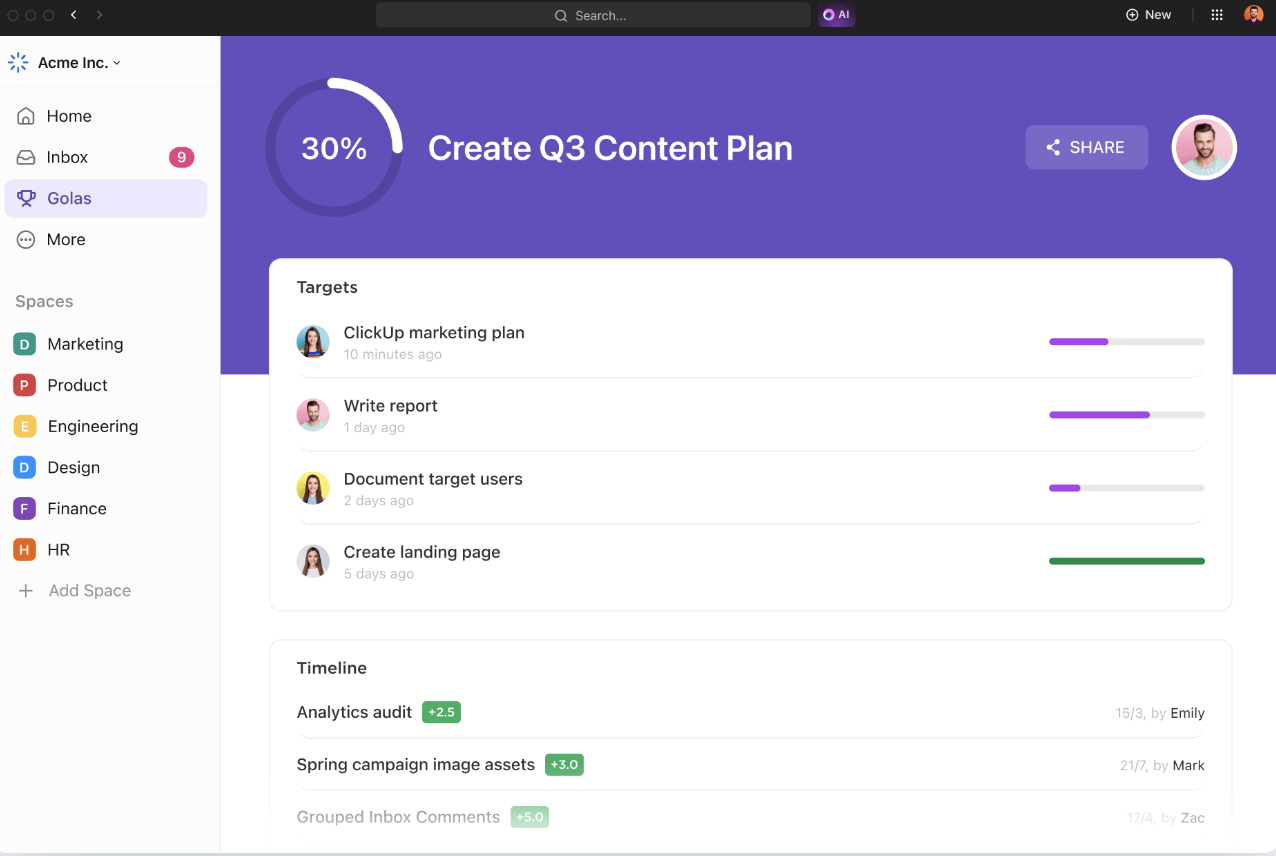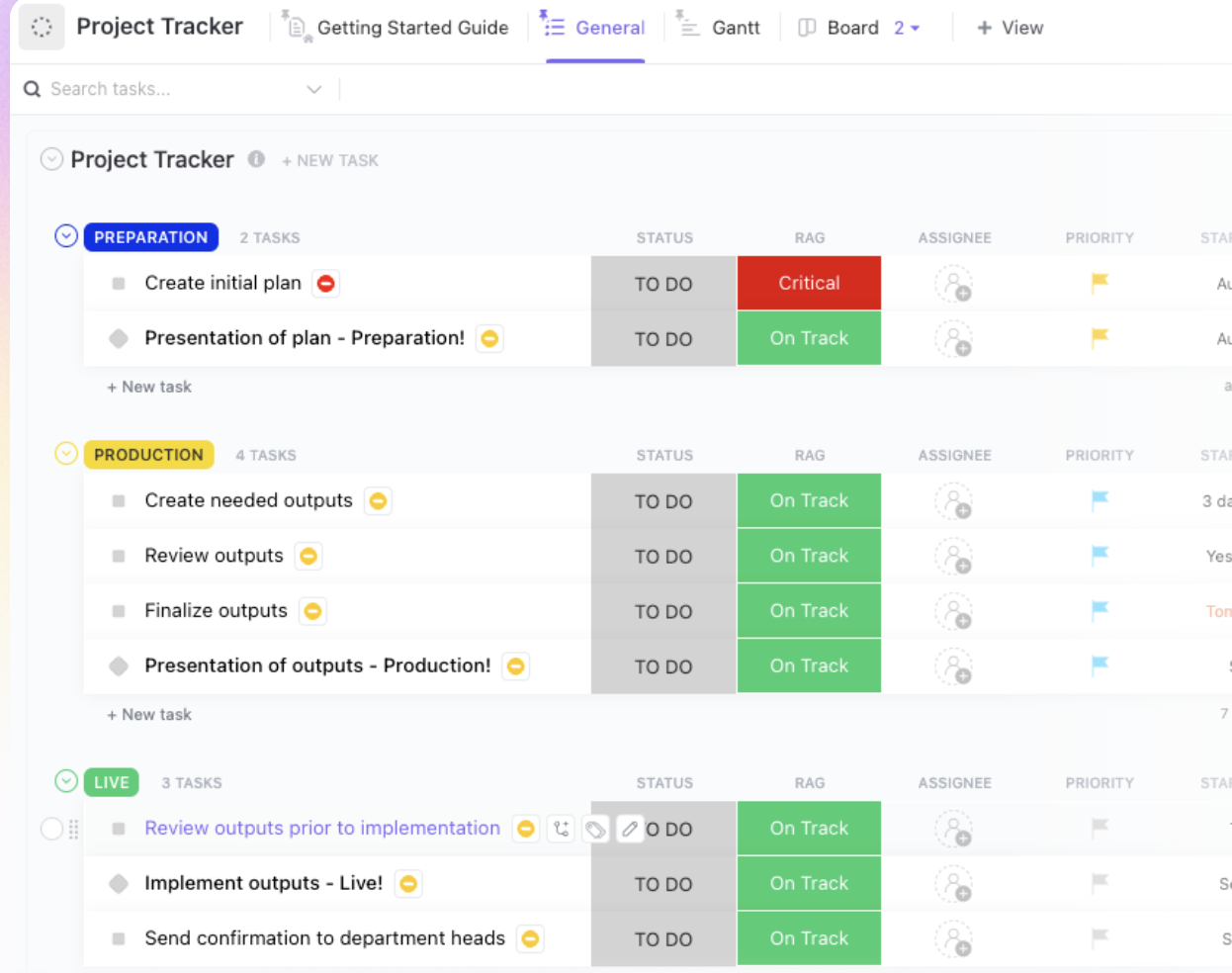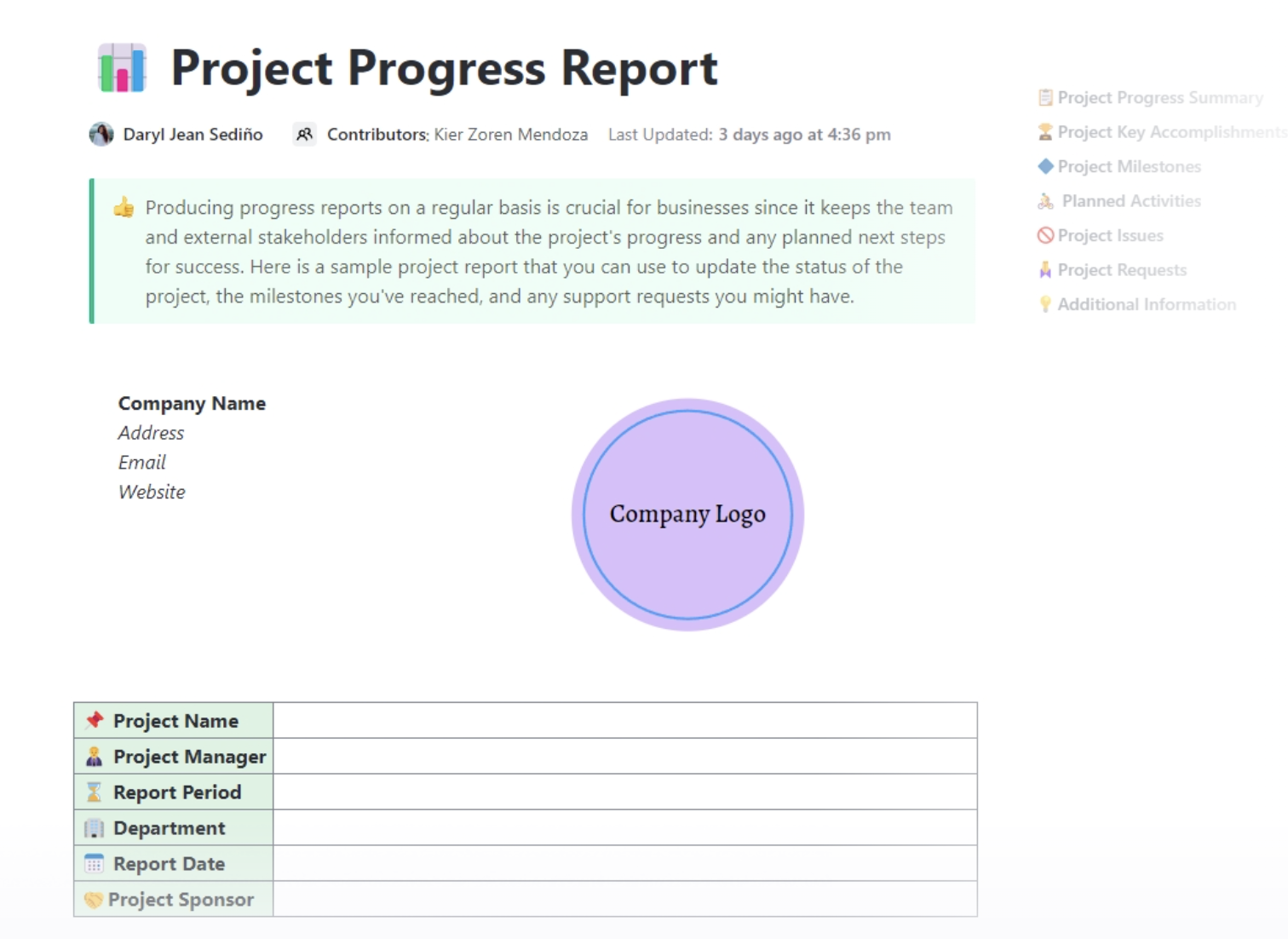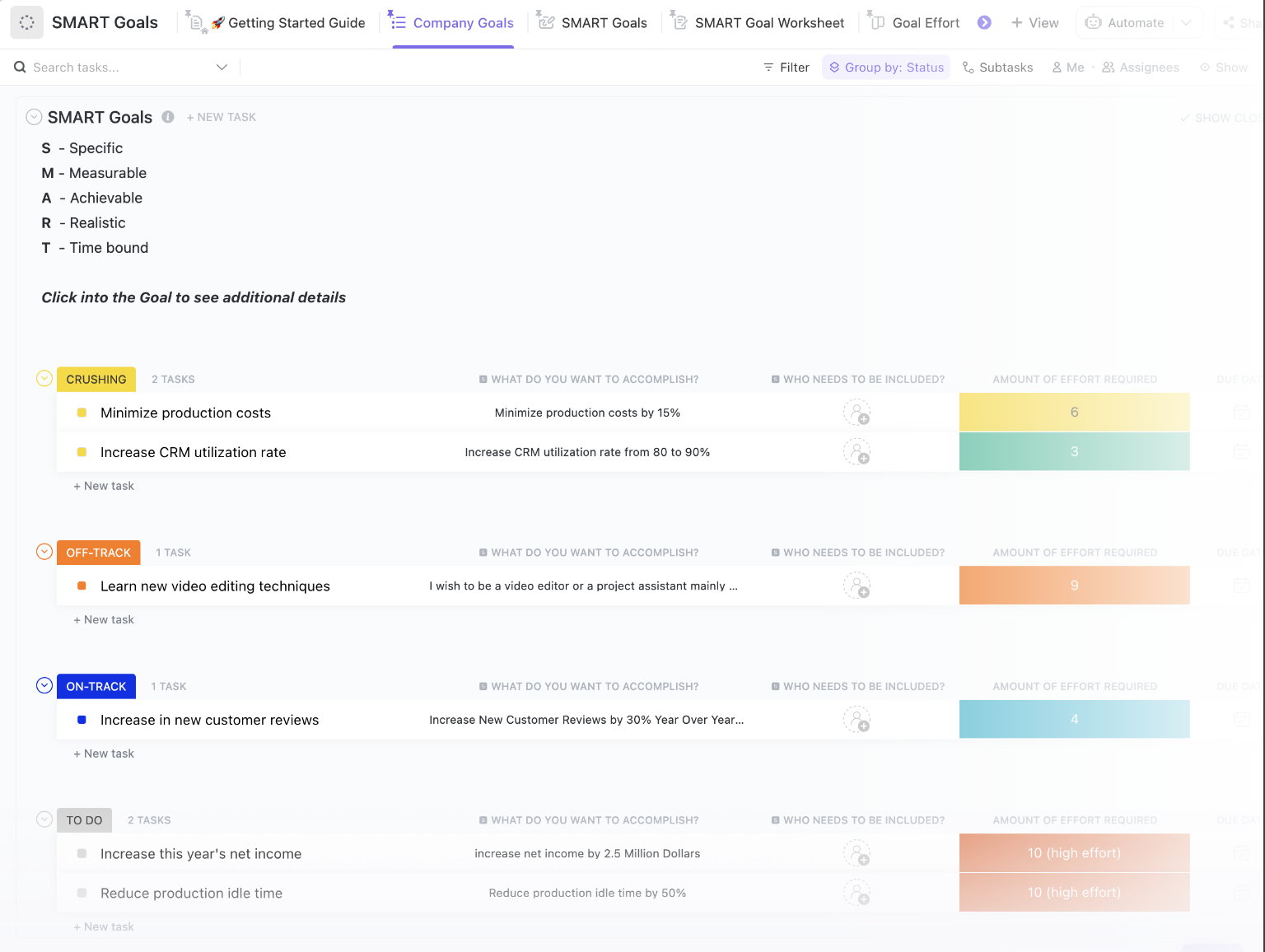Hai mai guardato un lungo elenco di numeri in un foglio di calcolo Excel e desiderato un po' di magia visiva? Non sei il solo: Excel ha 1,1 miliardi di utenti in tutto il mondo e molti si affidano alle barre di stato per rendere i dati più digeribili.
Queste ingegnose barre trasformano noiosi valori numerici in una visualizzazione dei dati di facile lettura, rendendo un gioco da ragazzi monitorare lo stato di avanzamento, il completamento delle attività o qualsiasi cosa che passi dallo 0% al 100%. Che si tratti di elaborare numeri, gestire progetti Excel o creare elenchi di cose da fare, l'aggiunta di una barra visiva può mostrare quanto lontano si è arrivati.
E la parte migliore? Non è necessario essere un mago di Excel per crearne una. Con pochi clic e alcune regole di formattazione condizionale, avrai una barra di avanzamento Excel elegante e piena di colori che si adatta automaticamente man mano che i dati vengono aggiornati. In questo post del blog ti mostreremo come ottenere queste barre di avanzamento interattive.
⏰ Riepilogo/riassunto in 60 secondi
- Excel consente di creare semplici barre di stato visive per il monitoraggio delle attività cardine di un progetto
- Le barre di stato in Excel possono essere create utilizzando una nuova regola con la formattazione condizionale con le barre dati
- Si regolano automaticamente quando si aggiorna la percentuale di attività completata
- Poiché una barra di stato di Excel ha opzioni personalizzate limitate, come sfumature di colore e animazioni, è necessario aggiornarle manualmente ogni volta che i dati delle attività cambiano
- Excel è l'ideale per piccoli set di dati, poiché quelli più grandi possono diventare disordinati e difficili da gestire
- ClickUp offre un'alternativa più interattiva e automatizzata per il monitoraggio dello stato di avanzamento dei progetti
- Con ClickUp, le barre di stato possono aggiornarsi automaticamente man mano che le attività passano da uno stato all'altro
🧠Curiosità: Negli anni '90, Microsoft Excel era pieno di sorprese nascoste, tra cui un simulatore di volo in Excel 97 che permetteva agli utenti di navigare in un paesaggio 3D, il tutto all'interno di un foglio di calcolo!
Come creare un grafico a barre dello stato in Excel
Il monitoraggio dello stato di avanzamento di un progetto è molto più semplice quando è possibile visualizzare gli aggiornamenti a colpo d'occhio. Un indicatore visivo mantiene le cose chiare, soprattutto quando si devono gestire più attività contemporaneamente.
Mentre i grafici delle attività cardine sono eccellenti per un monitoraggio approfondito, le barre di stato offrono un modo rapido e accattivante per monitorare gli aggiornamenti. Inoltre aggiungono un tocco di stile al project management.
Sei pronto a dare vita al tuo foglio di calcolo Excel? Ecco una semplice guida passo passo per aggiungere una barra di stato in Excel.
Passaggio 1: inserisci i dati
Inizia inserendo i dati in un foglio di calcolo Excel. Ad esempio, inserisci le percentuali che rappresentano il completamento delle attività. Ogni percentuale rifletterà lo stato di avanzamento delle diverse attività cardine del progetto.
Supponiamo che tu abbia 10 attività e che le relative percentuali di completamento siano nelle celle B2-B11. I tuoi dati potrebbero essere simili a questi:
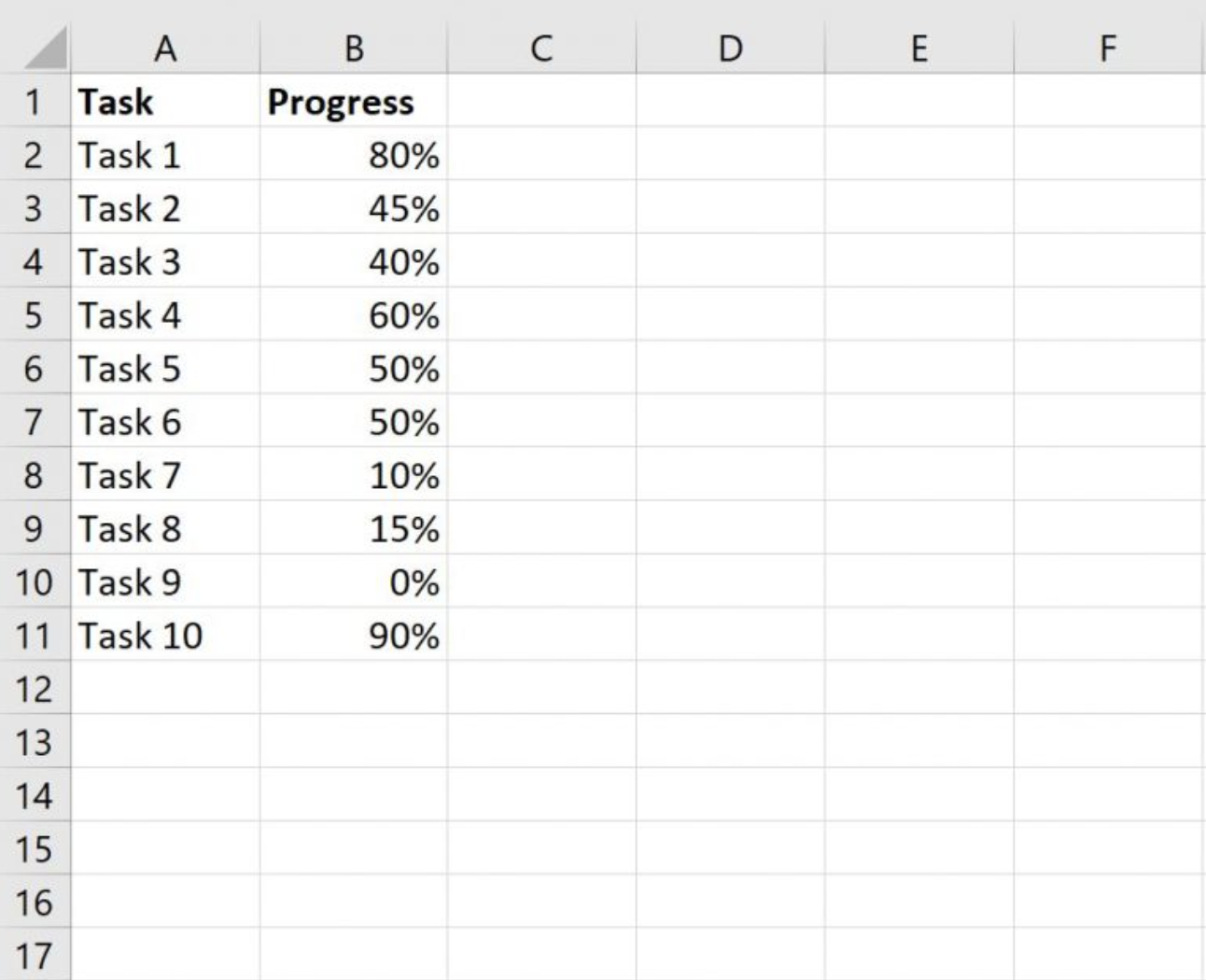
Passaggio 2: inserire le barre di stato
Evidenzia l'intervallo in cui sono memorizzate le percentuali (B2:B11).
Successivamente, vai alla scheda Home sulla barra multifunzione di Excel. Fai clic su Formattazione condizionale e verrà visualizzato un elenco a discesa. Da qui, seleziona Barre dati per visualizzare stili diversi, quindi fai clic su Altre regole per personalizzare le barre di stato.
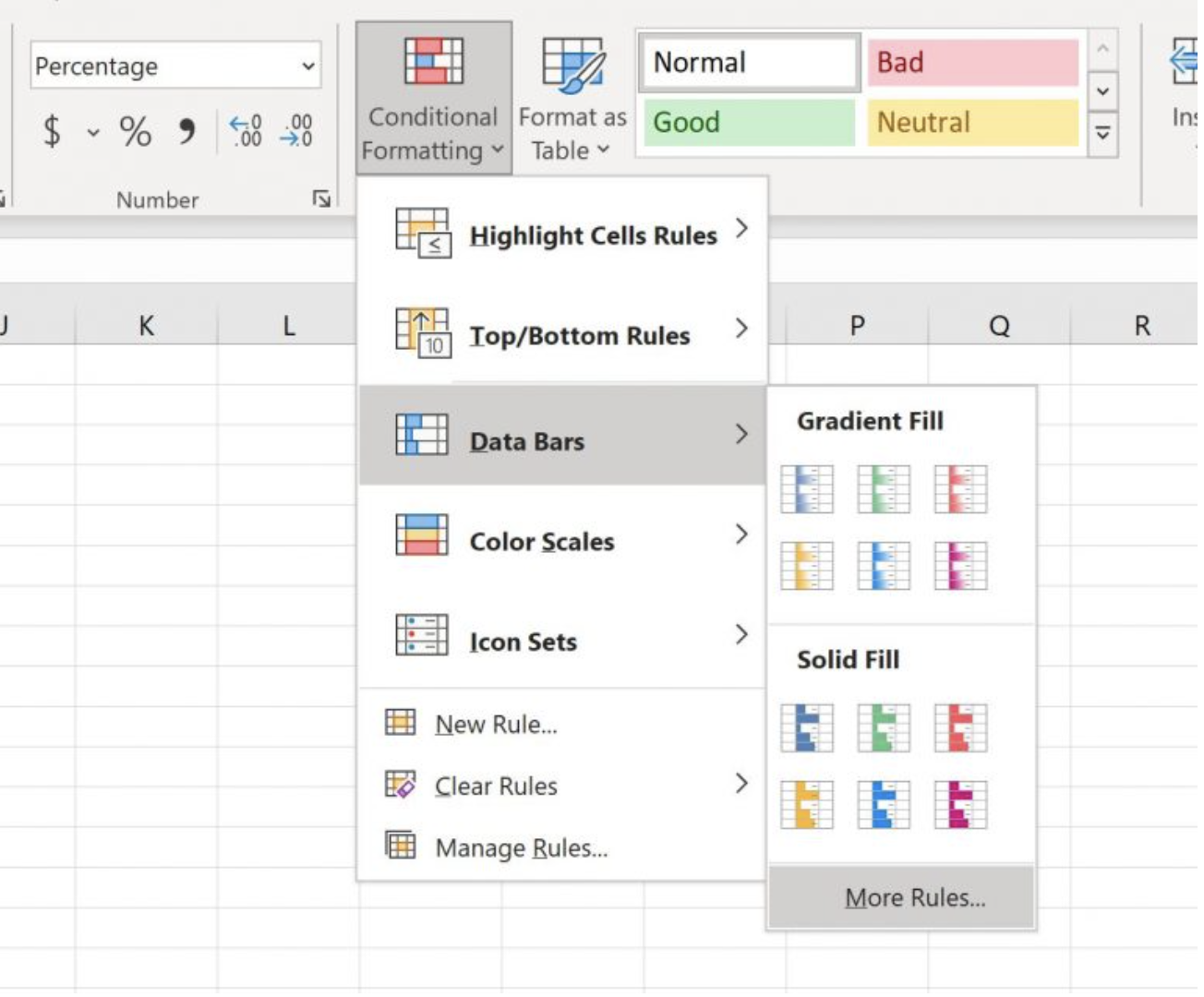
Nella finestra Nuova regola di formattazione, personalizza le impostazioni per assicurarti che le barre di stato vengano visualizzate correttamente:
- Imposta il tipo di valore minimo su "Numero" e inserisci 0
- Imposta il tipo di valore massimo su "Numero" e inserisci 1
- Scegli un colore di riempimento per le barre di stato: il verde chiaro funziona alla grande per una rappresentazione visiva pulita
- Fare clic su OK per applicare la formattazione

Ora, ogni cella nella colonna B mostrerà una barra di avanzamento che si regola automaticamente in base alle percentuali di avanzamento.
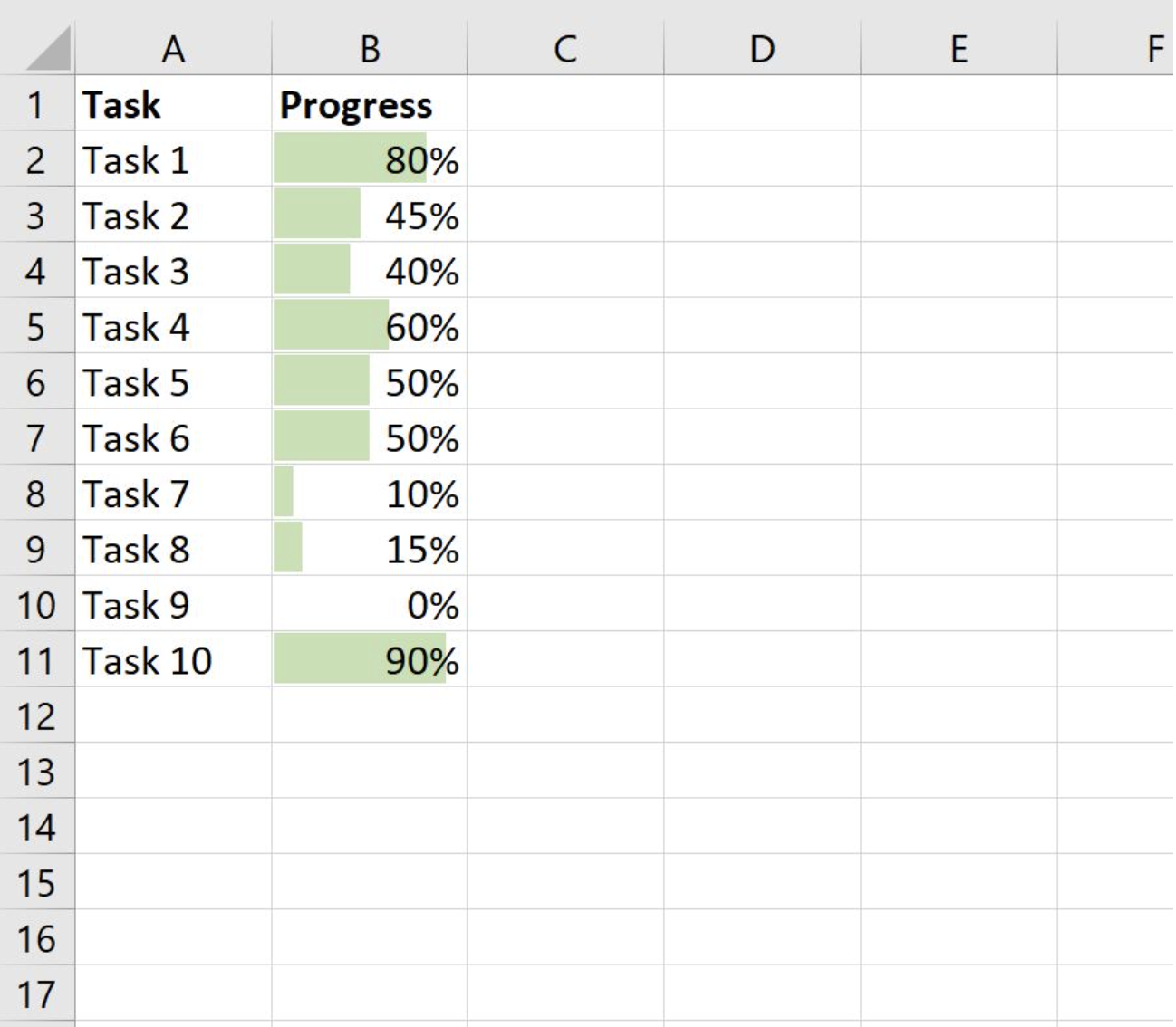
👀Lo sapevi? C'è un campionato mondiale annuale di Excel chiamato Microsoft Office Specialist World Online Championship, in cui competono studenti di età compresa tra i 13 e i 22 anni provenienti da tutto il mondo. Nel 2021, Ami Nakazono dal Giappone (Microsoft 365 Apps e Office 2019) e Songyao Luo dalla Cina (Office 2016) hanno portato a casa i primi premi, guadagnando 7.000 dollari ciascuno!
Passaggio 3: perfezionare l'aspetto delle barre di stato di Excel
Infine, regola la larghezza delle colonne e l'altezza delle righe per far risaltare le barre di stato. Aggiungere dei bordi intorno alle celle aiuta a mantenere le cose in ordine.
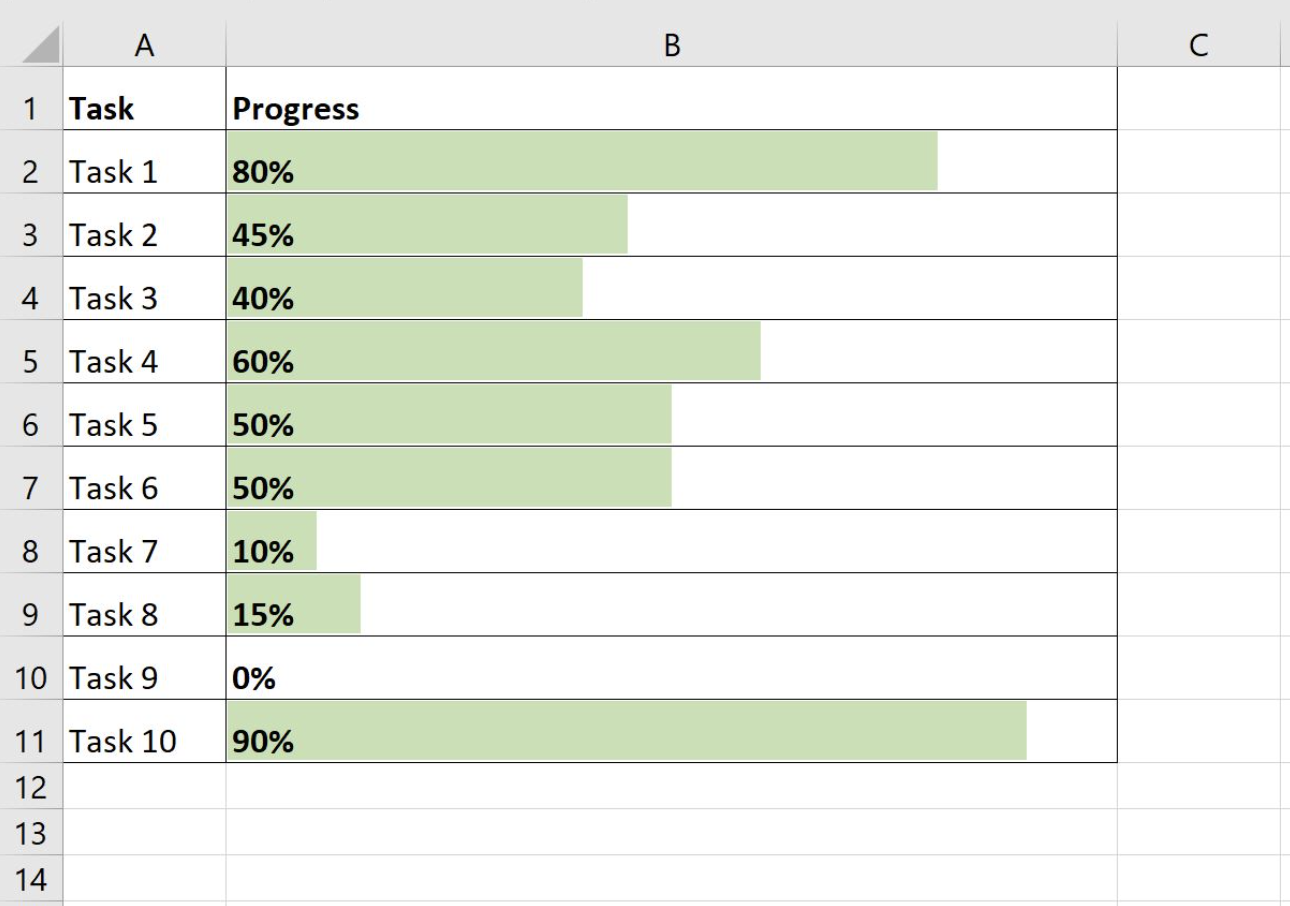
Per una migliore leggibilità, allinea il testo a sinistra in modo che i valori percentuali minimo e massimo appaiano accanto alle barre di stato. In questo modo, avrai un aggiornamento sia numerico che visivo a colpo d'occhio.
💡 Consiglio dell'esperto: Vuoi semplificare la reportistica in Excel? Collega le barre di stato alle formule, in modo che si aggiornino automaticamente, senza più modifiche manuali ogni volta che i dati cambiano!
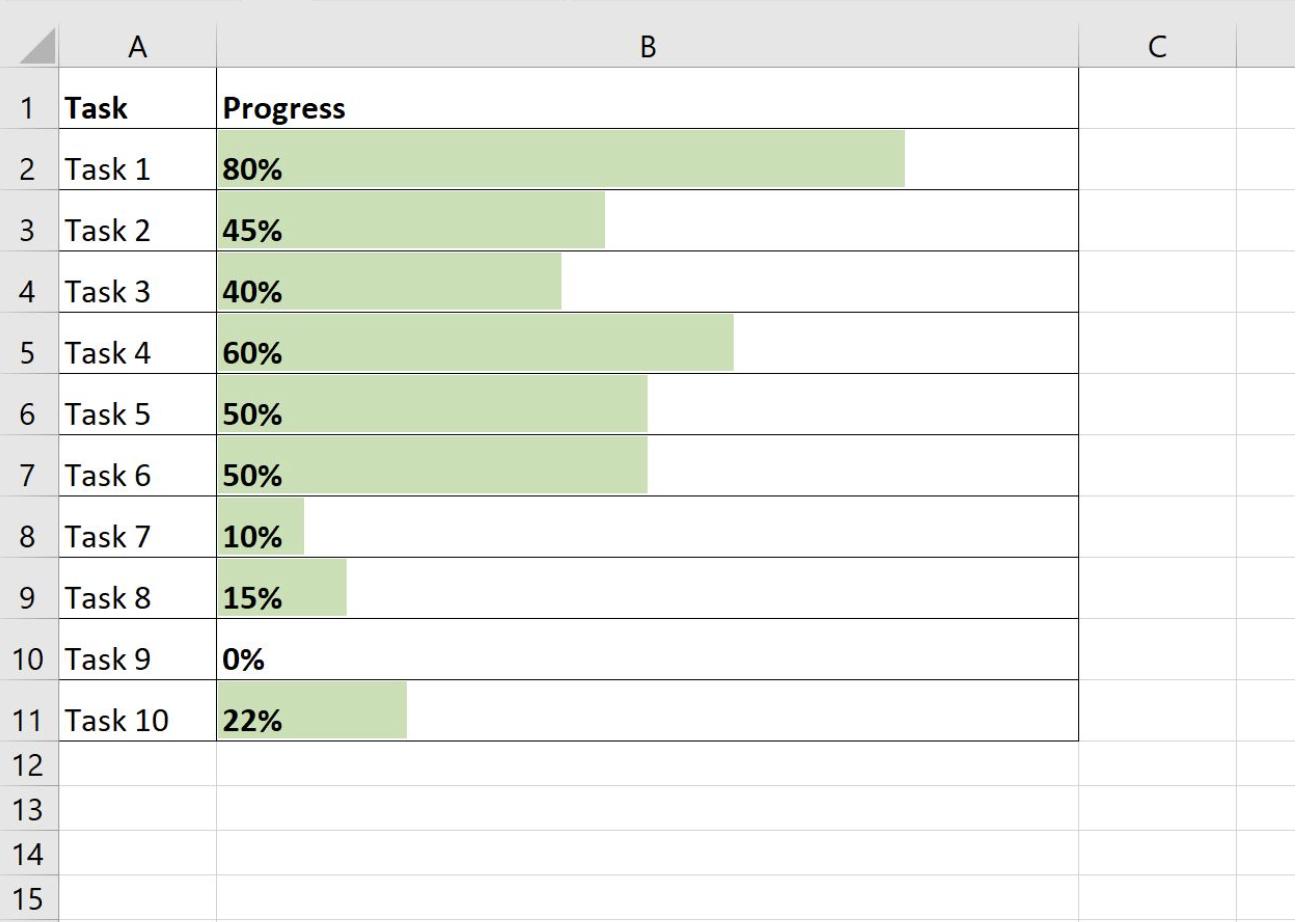
Ora, ogni volta che aggiorni la percentuale di un'attività, la barra di avanzamento di Excel si adatterà automaticamente per riflettere il nuovo valore. Sia che si tratti del monitoraggio di singole attività o di un intero progetto, questo metodo fornisce un'istantanea chiara e visiva dello stato di avanzamento.
Con il grafico delle attività cardine o la dashboard delle attività, saprai sempre cosa è terminato, cosa è in corso e cosa richiede ancora attenzione!
🧠Curiosità: Tatsuo Horiuchi crea splendidi dipinti digitali utilizzando Excel! Utilizza l'opzione "Inserisci forme" sulla barra Home per creare opere d'arte colorate, mettendole in vendita come fogli di calcolo Excel.
Limiti della creazione di barre di stato in Excel
Quando si crea una barra di avanzamento in Excel per monitorare lo stato di avanzamento, è necessario considerare alcuni limiti:
- personalizzazione limitata*: le funzionalità/funzioni integrate di Excel per la barra di stato sono di base e mancano di opzioni avanzate come colori sfumati o animazioni
- Aggiornamenti manuali: le barre di avanzamento non si aggiornano automaticamente; è necessario regolare manualmente i valori quando lo stato cambia
- *problemi di scalabilità: funzionano bene per piccoli set di dati, ma possono diventare disordinati e difficili da leggere con quelli più grandi
- interattività limitata*: a differenza degli strumenti dedicati al project management, Excel non consente interazioni dinamiche o aggiornamenti automatici senza input manuale
- Nessun aggiornamento in tempo reale: le barre di stato non rifletteranno le modifiche in tempo reale a meno che non siano collegate a origini dati esterne o aggiornate regolarmente
- Non scalabile: con l'aumentare del numero e della complessità delle attività, la semplicità di Excel può diventare uno svantaggio rispetto ai grafici specializzati di project management
📮ClickUp Insight: i team con prestazioni scarse sono 4 volte più propensi a destreggiarsi con più di 15 strumenti, mentre i team con prestazioni elevate mantengono l'efficienza limitando il loro toolkit a 9 o meno piattaforme. Ma che ne dite di utilizzare un'unica piattaforma? Come app per il lavoro tutto in uno, ClickUp riunisce attività, progetti, documenti, wiki, chat e chiamate in un'unica piattaforma, completa di flussi di lavoro basati sull'IA. Pronto a lavorare in modo più intelligente? ClickUp funziona per ogni team, rende il lavoro visibile e ti permette di concentrarti su ciò che conta mentre l'IA gestisce il resto.
Creazione di barre di avanzamento e monitoraggio dello stato di avanzamento dei progetti con ClickUp
Se i limiti di Excel ostacolano il monitoraggio dello stato di avanzamento del progetto, ClickUp è qui per aiutarti.
Come app per il lavoro che fa tutto, ClickUp offre un'alternativa più dinamica e interattiva alla visualizzazione dei dati rispetto a Excel. È ricca di strumenti che possono mantenere il tuo team in sincronizzazione con aggiornamenti in tempo reale.
Aggiungere un campo percentuale per monitorare manualmente lo stato
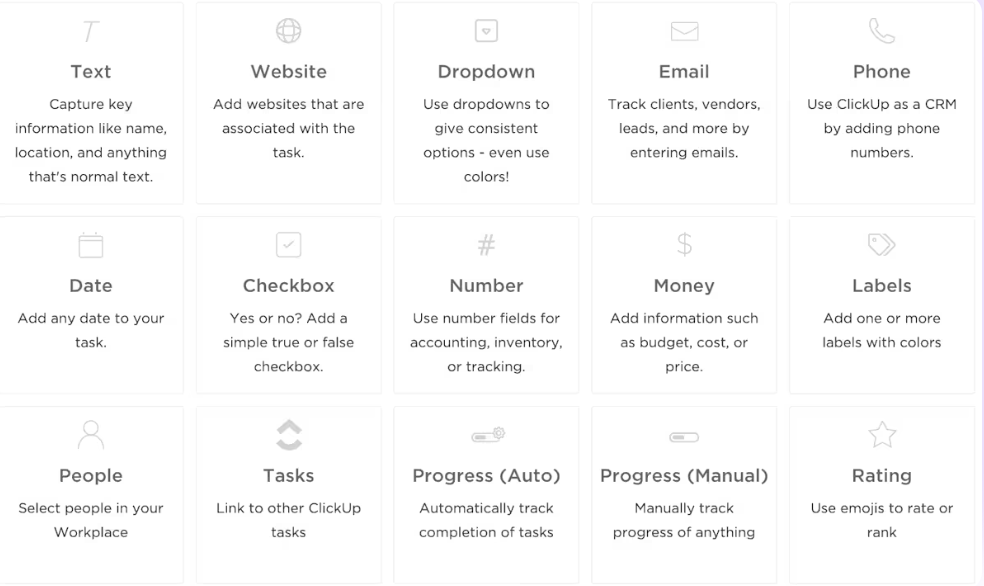
ClickUp semplifica il monitoraggio manuale dello stato con i campi personalizzati ClickUp. Aggiungi un nuovo campo alla visualizzazione delle attività per utilizzare un campo percentuale. Quindi, seleziona "Barra di avanzamento" come tipo di campo personalizzato. Assegna al campo personalizzato un nome descrittivo (ad esempio, "Avanzamento progetto").
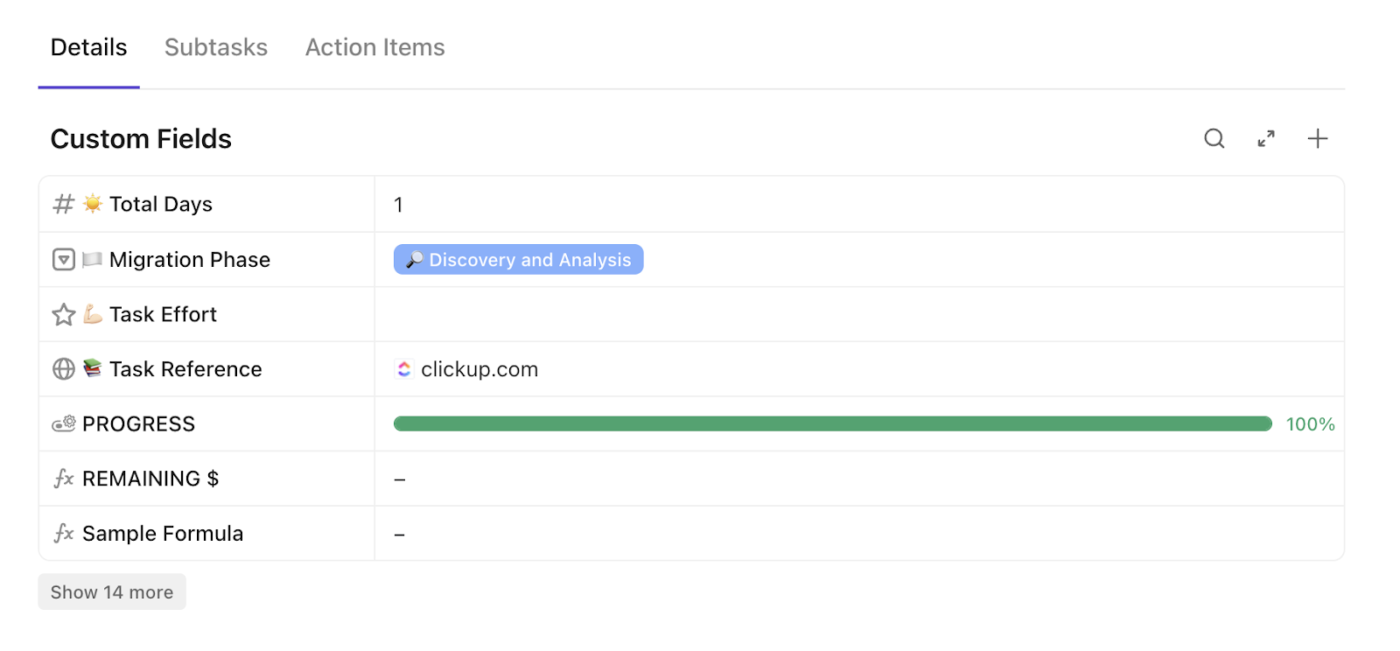
Ciò consente di inserire manualmente una percentuale per monitorare lo stato di avanzamento dell'attività. All'interno dell'attività verrà visualizzata una barra di avanzamento che si aggiorna in base alla percentuale inserita. Questa funzionalità è eccellente per le attività senza un percorso di stato definito o per il monitoraggio manuale delle attività cardine.
Inoltre, se sei un amministratore o un titolare, puoi abilitare la ClickApp Visualizzazione avanzamento per migliorare il monitoraggio dello stato di avanzamento delle attività.
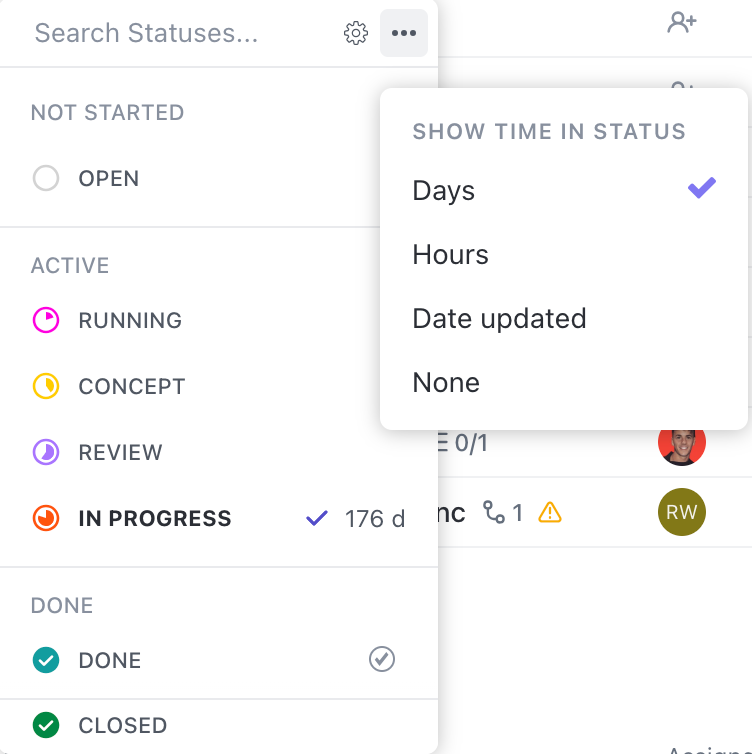
Quando è abilitato, ClickUp visualizza un grafico a torta che si riempie man mano che un'attività si avvicina al completamento, offrendo una chiara visualizzazione dello stato di avanzamento.
Per una barra di avanzamento manuale, inserisci i valori iniziale, finale e corrente. Ad esempio, se l'intervallo è compreso tra 10 e 30 e il valore corrente è 20, ClickUp imposta lo stato al 50%, consentendoti di monitorare il progetto con percentuali precise.
Per iniziare rapidamente, prova a utilizzare il modello ClickUp Project Tracker per mantenere i tuoi progetti organizzati e in pista.
Questo modello semplifica tutto, dalla definizione del budget alle riunioni per la definizione delle scadenze, offrendoti un modo chiaro e visivo per gestire le attività. Con esso, puoi:
- Organizza le attività con sequenze visivamente accattivanti
- Aggiornamenti in tempo reale per tenere tutto sotto controllo
- Centralizzare i progetti per una perfetta collaborazione tra i team
Inoltre, ti aiuta a individuare tempestivamente potenziali problemi e ad affrontarli prima che diventino sfide più grandi!
Aggiornamento automatico dello stato man mano che le attività cambiano stato
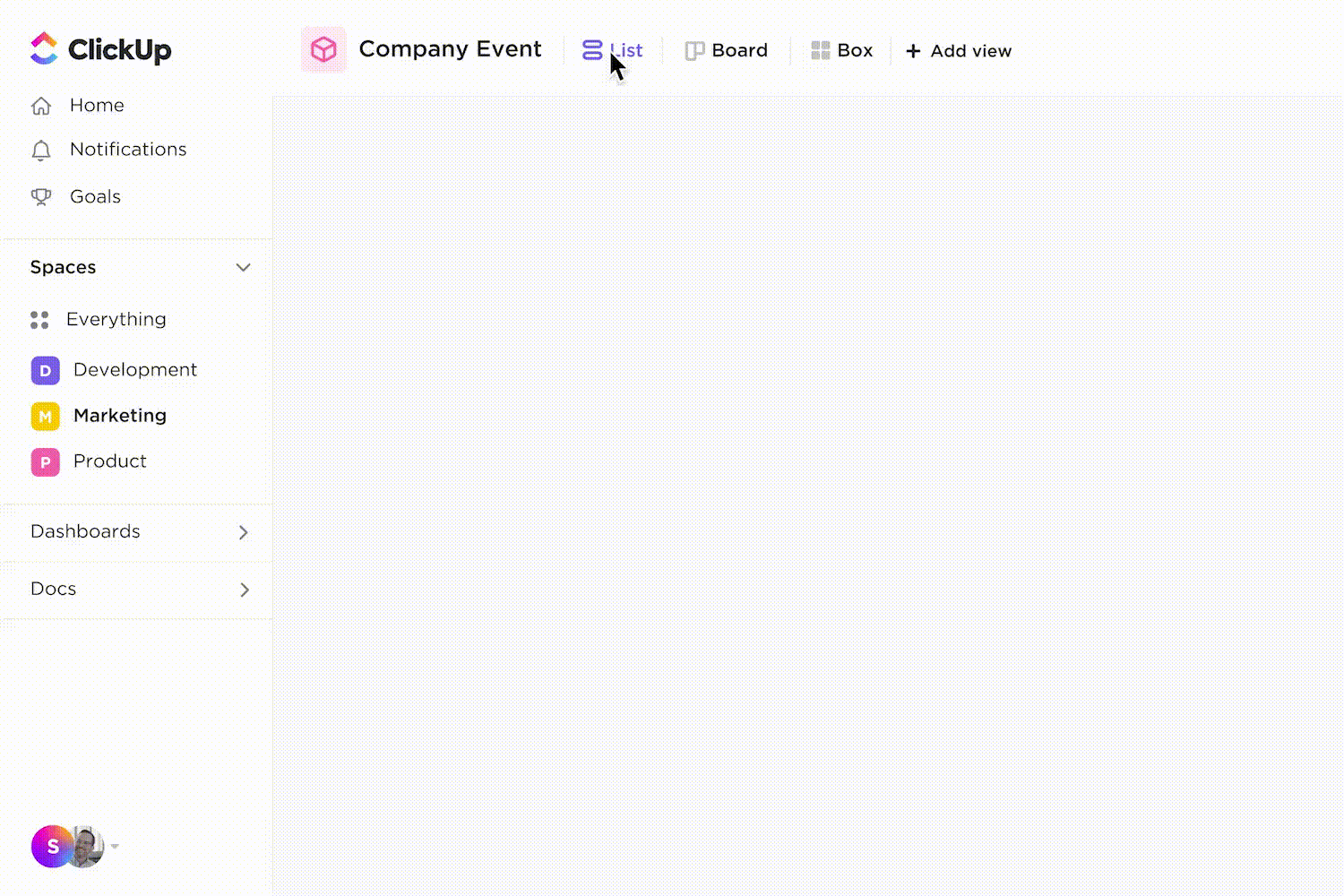
Una delle funzionalità/funzioni principali di ClickUp è la sua capacità di aggiornare automaticamente lo stato delle attività man mano che queste passano attraverso le varie fasi del loro ciclo di vita. Con le attività di ClickUp, non è necessario monitorare manualmente ogni piccolo cambiamento.
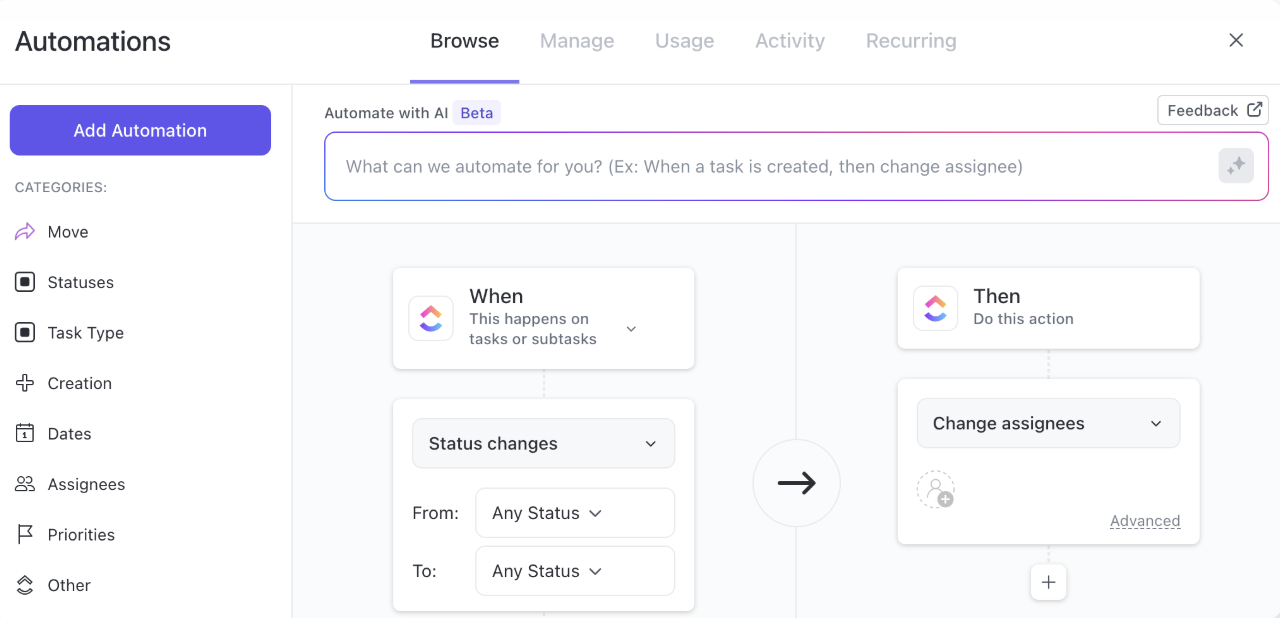
Quando le attività passano da uno stato all'altro, ad esempio "Da fare", "In corso" o "Completata", ClickUp aggiorna automaticamente la barra di avanzamento. Un'attività completata mostra uno stato di avanzamento del 100%, mentre le attività non completate riflettono la fase in cui si trovano.
È possibile assegnare valori percentuali personalizzati a ciascuno stato per un monitoraggio preciso.
ClickUp offre anche automazioni delle attività, che consentono di attivare azioni come riassegnare attività, inviare email o aggiungere commenti quando lo stato cambia. Ciò mantiene efficienti i flussi di lavoro, garantendo che gli aggiornamenti importanti avvengano automaticamente man mano che le attività progrediscono.
Per vedere questa funzionalità/funzione in azione, utilizza il modello di report sullo stato di avanzamento del progetto. Questo modello semplifica il monitoraggio e la reportistica sullo stato di avanzamento durante il ciclo di vita di un progetto.
Inoltre, con la vista Tabella di ClickUp, puoi organizzare facilmente tutte le attività di un progetto in un'unica interfaccia intuitiva.
È inoltre possibile accedere a un intervallo di modelli di sequenza di attività e di sequenza temporale di Excel per migliorare ulteriormente il monitoraggio del progetto e gestire in modo efficiente le attività cardine.
Imposta obiettivi misurabili che si aggiornano man mano che le attività collegate vengono completate
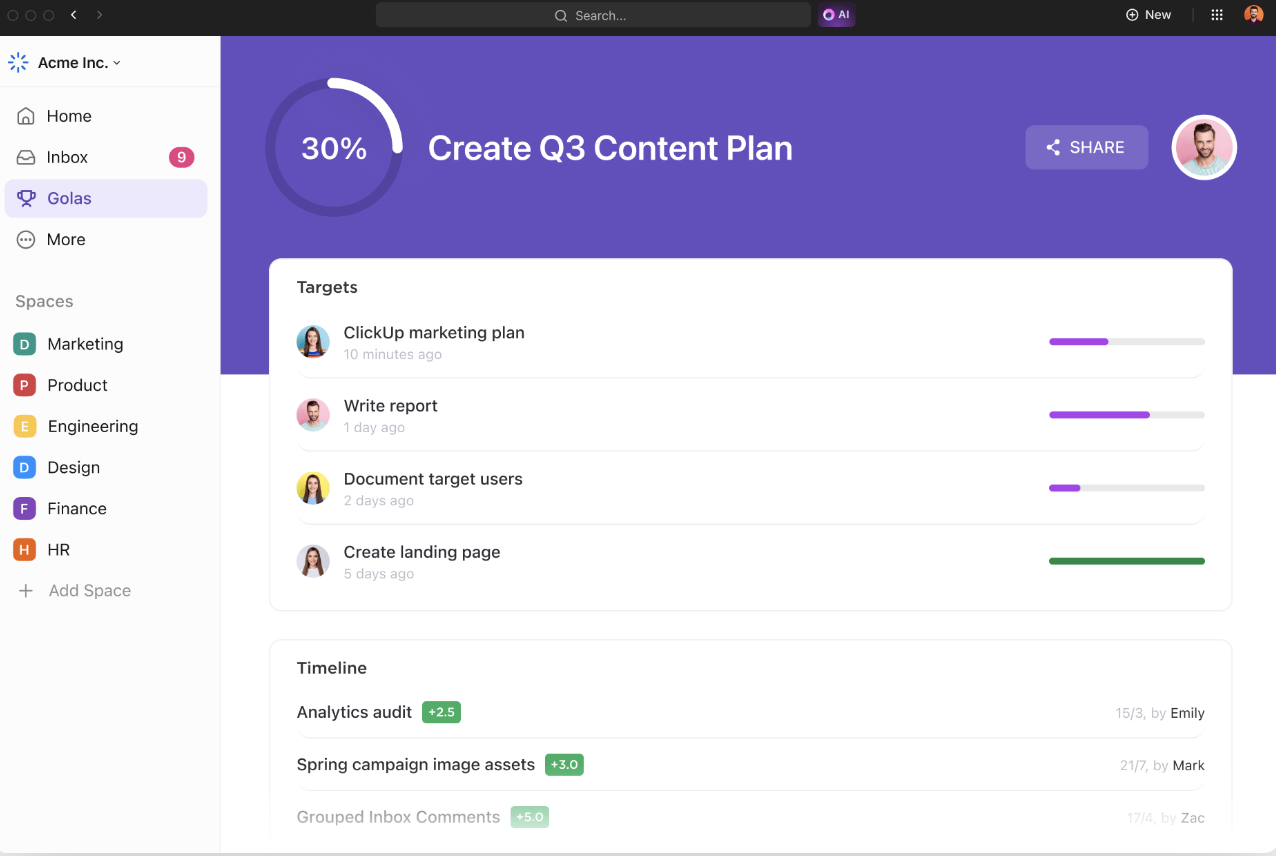
Con Obiettivi di ClickUp, monitorare lo stato di avanzamento è semplicissimo. Imposta obiettivi specifici e misurabili collegati alle attività e la barra di avanzamento si aggiorna automaticamente man mano che le attività vengono completate.
Basta creare un obiettivo, definire una metrica (attività, entrate, ecc.) e collegare le attività. L'avanzamento dell'obiettivo viene aggiornato istantaneamente man mano che il lavoro viene terminato, mantenendo tutto chiaro e misurabile.
Il modello Obiettivi SMART di ClickUp può aiutarti a impostare e monitorare gli obiettivi del progetto in modo efficiente.
Che si tratti di avviare un progetto o di lanciare una nuova linea di prodotti, questo modello aiuta il tuo team a rimanere concentrato e in pista!
Visualizza lo stato con grafici e percentuali di attività completate
Un rapporto completo sullo stato di avanzamento fornisce una chiara visione dello stato del progetto e dei risultati finali. Evidenzia l'utilizzo delle risorse e offre dati sui KPI critici del progetto per monitorare le prestazioni del progetto e le responsabilità di ogni membro del team.

Le dashboard di ClickUp offrono un'istantanea visiva dei progressi del progetto con grafici, grafici e widget personalizzati. Aggiungi barre di avanzamento o widget di completamento delle attività per visualizzare a colpo d'occhio lo stato delle attività, le tappe fondamentali del progetto e le aree che richiedono attenzione.
Personalizza i widget per monitorare i tassi di completamento o obiettivi specifici, tenendo informate le parti interessate con aggiornamenti in tempo reale. Con una visualizzazione dinamica e basata sui dati, puoi prendere decisioni rapide e informate per mantenere i progetti in carreggiata.
I grafici Gantt di ClickUp sono ottimi per visualizzare le sequenze temporali e le dipendenze dei progetti, offrendoti una migliore panoramica dell'intero progetto. Ti consentono inoltre di monitorare lo stato di avanzamento delle attività, le attività cardine e le scadenze.

Puoi vedere come le attività si interrelazionano nel tempo, rendendo i grafici Gantt ideali per gestire progetti complessi, dal piano delle campagne di marketing al coordinamento dei lanci di prodotti.
Se si desidera iniziare con una dashboard predefinita per il monitoraggio dello stato, è possibile utilizzare anche i modelli Excel per i grafici di Gantt.
Ad esempio, il modello Gantt semplice di ClickUp offre una panoramica completa del progetto, consentendo di visualizzare le dipendenze delle attività e anticipare potenziali ostacoli prima che si presentino.
Monitoraggio efficiente dello stato di avanzamento dei progetti con ClickUp
Microsoft Excel eccelle in molti settori, dall'analisi dei dati al project management, ma non è all'altezza quando si tratta di monitorare visivamente lo stato di avanzamento in tempo reale. I suoi strumenti integrati per gli indicatori di avanzamento mancano di aggiornamenti dinamici e automazione, rendendo più difficile ottenere informazioni chiare e immediate.
Con ClickUp, il monitoraggio dello stato di avanzamento diventa perfetto. L'aggiornamento automatico delle barre di avanzamento ti offre una visione in tempo reale del completamento delle attività, in modo da essere sempre aggiornato senza input manuali.
Inoltre, con la gestione delle attività, la documentazione e la collaborazione in tempo reale integrate in un'unica potente piattaforma basata sull'IA, ClickUp è l'app che fa tutto per il lavoro che rende superflui i fogli Excel.
Rimani al passo con i tuoi progetti: iscriviti oggi stesso a ClickUp!